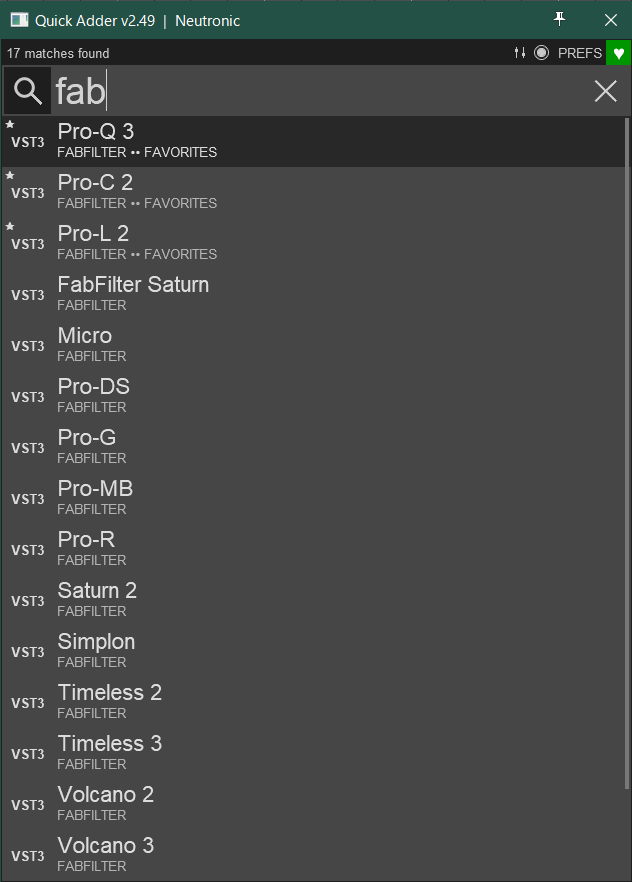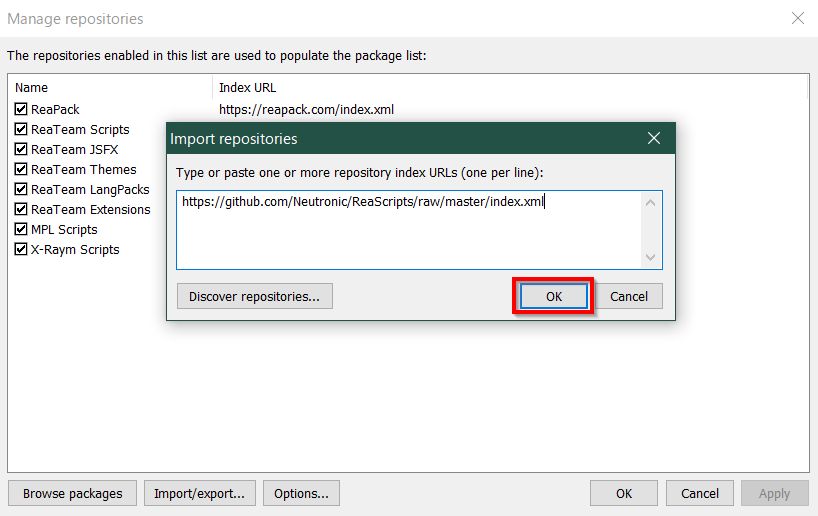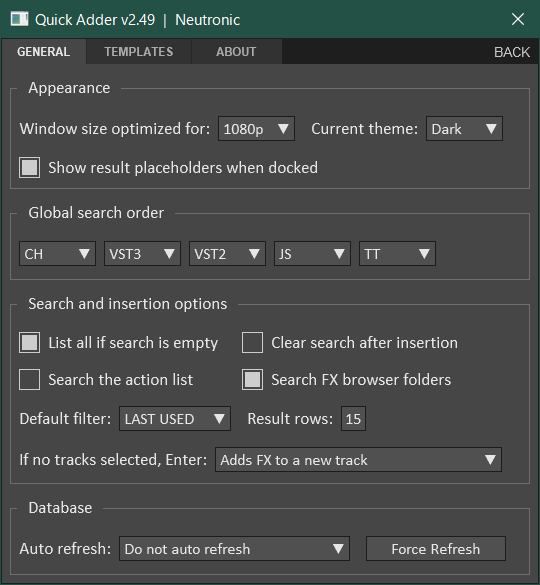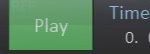Neutronic様の人気スクリプト。プラグインやトラックテンプレートを素早く検索しD&Dできます。
見た目的にはMacOSのSpotlightに似ていますね。個人的にはフォントが大きいのが何より嬉しい…(切実)スクリプトのサイズを設定から変えられるので27インチ4Kモニターなんかでも余裕です。
Quick Adder 2でFabFilterを検索したところがこれ。
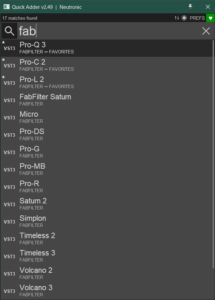
REAPER標準のFXブラウザもね、当然検索はできますし、フォルダごとに自動判別条件を書けたりと超有能なんですけどとにかく字が小さくてしんどいのです。MacBookだと全然平気なんですけども。Win版の仕様上の問題なのか私の環境(32インチ4Kスケーリング125%)のせいなのか。
インストール方法
ReaPackから入れられますが、デフォルト状態だとリストに入っていないので、まずは作者様のGitHubリポジトリをReaPackに登録します。
●ReaPack右上の「~packages~」をクリックしてメニュー一番下「Manage repositories」をクリック。
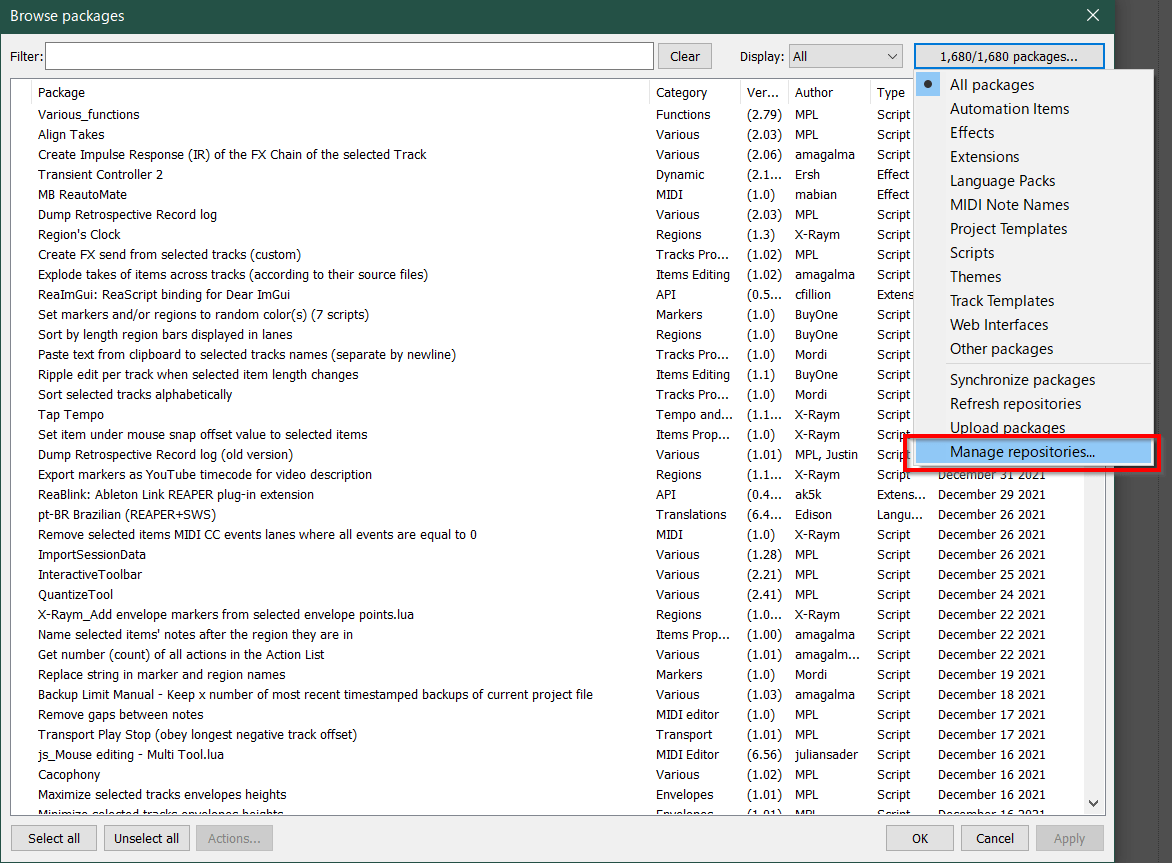
●Import/exportボタン→Import repositories。
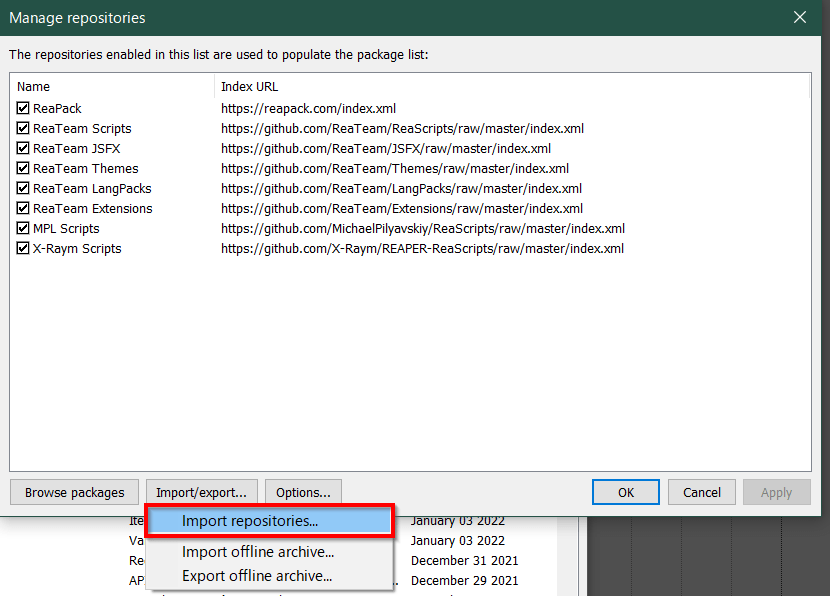
登録ができるとリストにneutronic様のスクリプトが追加されます。
とりあえず一番上の「Quick Adder 2」をインストールすれば使えます。

その下にいくつかある「Quick Adder 2 — refresh database」などはQuick Adder 2の一部機能のショートカット用です。Quick Adder 2のデータベース更新やGUIサイズの変更をショートカットに登録したりツールバーに登録してアイコンで変更したりする際に使います。
スクリプトの起動方法
REAPERを始めて触った方だとスクリプトの起動方法が分からないかもしれないので補足。
スクリプトをインストールするとアクションリストに追加されます。アクションリストはメニューの「アクション」→「アクションリストを開く」またはショートカットShift+?で開きます。
アクションリスト=REAPERの機能リストで、それぞれショートカットキーを割り当てたり、ツールバーに登録したり、マクロを組んだりできます。
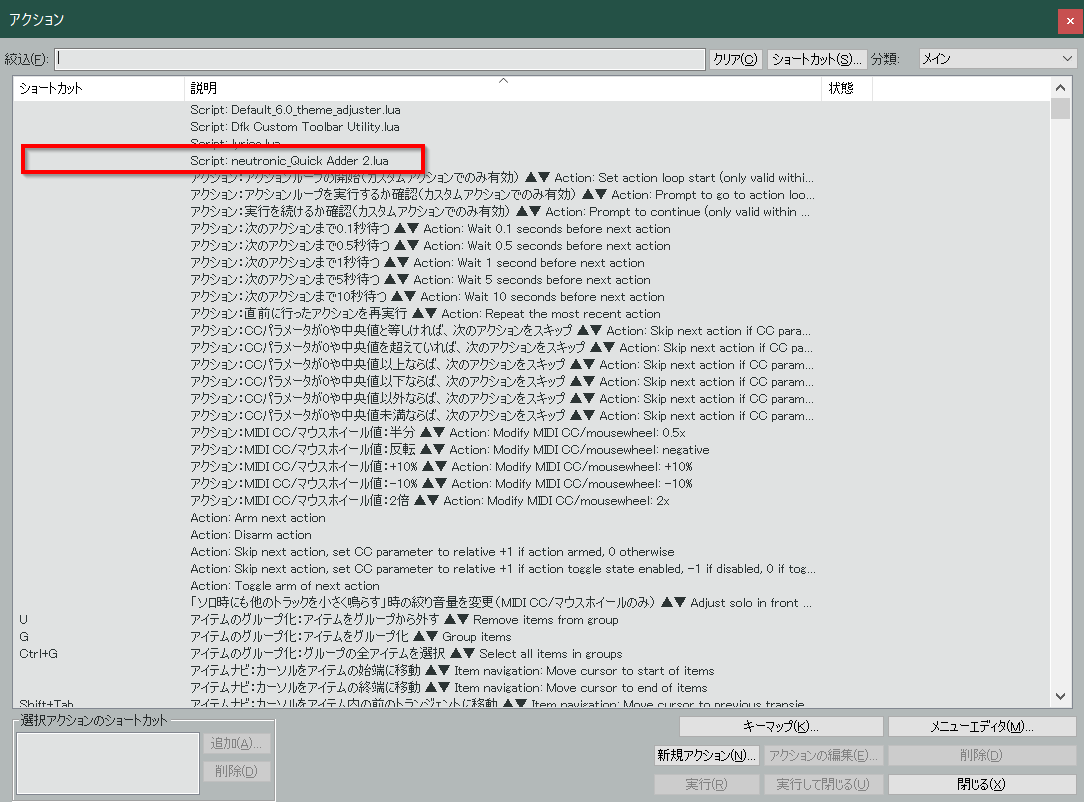
アクションリストからQuick Adder 2を探し、ショートカットキーを割り当てるなどして起動させます。
使い方
基本はプラグイン名やベンダー名を入力するだけ。検索結果をトラックやアイテムにD&Dできます。
キーワードを除外するには頭に「-」を付けます。
Wavesのabbey Roadを検索したいけどMono版が邪魔ってときは「abbey -mono」。
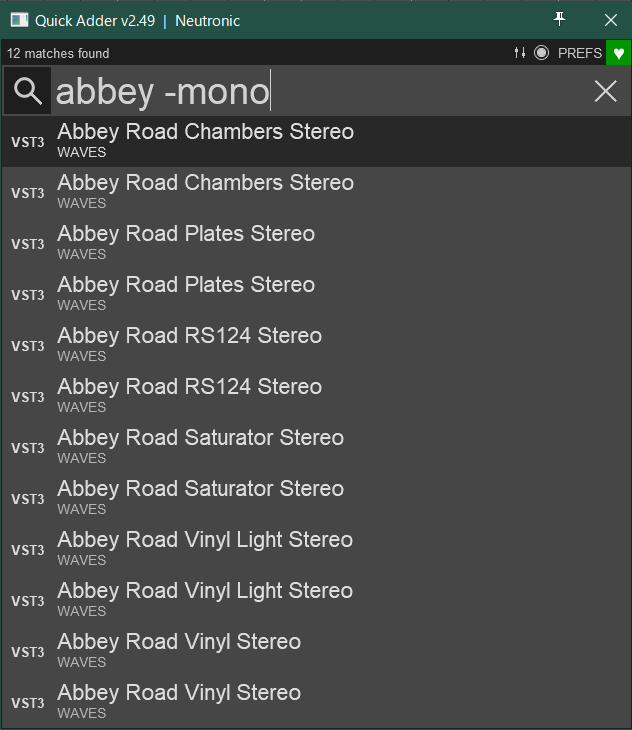
プラグインをFavoriteに登録し、スクリプト起動時に上部へ表示させておく事でランチャー的な使い方もできます。
FavoriteはAlt+Shift+カーソル上下で順番を変更できます。(MacだとOpt+Shift+カーソル)
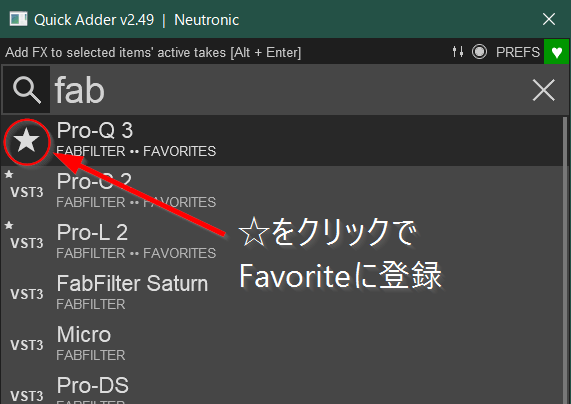
虫眼鏡アイコンをクリック、もしくはTABキーでフィルターをかけられます。(VST2だけとか)

プラグインはD&Dがやりやすいかと思いますが、修飾キーと合わせたいろいろな使い方も用意されているのでF1でヘルプを見ましょう。英語がイヤならコピーしてDeepLにどーん↓
Quick Adder 2は、様々なカスタマイズが可能です。これを行うには、スクリプトにアクセスします。
PREFS ボタンをクリックするか、キーボードの F3 キーを押して、Preferences を選択します。
PREFS の左側にある丸いボタンが、PREFS を有効にしたり無効にしたりします。
開いたままにする機能 この機能により、スクリプトを開いたままにしておくことができます。
FXやテンプレートを追加した場合
検索クエリの構文を追加しました。
テンプレートに複数のインスタンスを追加するには、クエリで /n フラグを使用します (例: bgv /4)。
キーワードを引用符で囲むと、完全一致で検索できます(例:"reaktor 6")。
キーワードを除外するには、接頭辞 - を使用します (例: comp -cockos)。
その他のキーボードショートカット
F1:ヘルプファイルを開きます。
F2: 検索画面に切り替わります。
F3: 一般設定を開きます。
F4: テンプレート設定を開きます。
F5: プラグイン/テンプレート・データベースを更新します。
F7: 最大検索結果数を減らします。
F8: 最大検索結果数を増加
F9: GUIを小さくする。
F10: GUIを大きくします。
ESC: 検索ボックスをクリアするか、Quick Adder 2を閉じます。
TAB: 検索フィルター・トレイの表示/非表示を切り替えます。
~開いている状態を維持するモードに切り替えます。
Alt + W: FXウィンドウの表示トグル
Alt + Shift + Up: お気に入りを上に移動します。
Alt + Shift + Down:お気に入りを下に移動します。
検索フィルタートレイを開いている間
N:検索フィルタをACT(アクション)に設定します。
A:検索フィルタを「ALL」(グローバル検索)に設定します。
C:検索フィルタをCH(FXチェーン)に設定します。
F:検索フィルタをFAV(お気に入り)に設定する。
O:検索フィルタをFOL(FXブラウザフォルダ)に設定する。
X:検索フィルタをFX(エフェクトのみ)に設定する。
I:検索フィルターをINS(バーチャル・インストゥルメント)に設定する。
J:検索フィルタをJSに設定します。
T:検索フィルタをTT(トラックテンプレート)に設定します。
2:検索フィルタをVST2に設定します。
3:検索フィルタをVST3に設定する。
このスクリプトの開発には、多くの労力と注意が必要でしたので、すべてのPayPal
寄付は大歓迎です。


設定
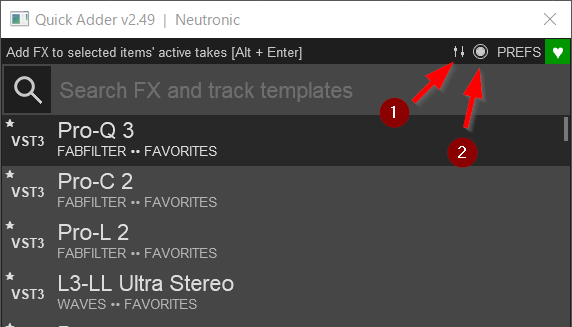
(1)をオフにするとプラグインを挿したあとにプラグイン画面が表示されなくなります。
(2)をオフにするとプラグインを挿したあとにQuick Adder 2が終了します。
要点だけあげると…
- Window size~でGUIの大きさ
- Global search orderで検索順
- Result rowsで検索結果の縦幅
- DatabaseでQuick Adder 2のデータベースをいつ更新するか(REAPER起動時 or スクリプト起動時 or 手動)
注意点
検索窓でコピペができないので検索時には必ず文字を入力する必要があります。これはWinでもMacでもダメだったので環境のせいではなく仕様だと思います…なので絶対に文字を入力したくないでござるって人だとちょっと使い辛いと思います。
個人的にはFavoriteに登録したプラグインの起動用として使うことが一番多く、あとはフィルター機能でFXチェーンやトラックテンプレートを表示してリストから選ぶときにもよく使います。
最初に書いたようにREAPER標準のブラウザは超有能なんですけど、Win版はとにかく字が小さいので一手間かかろうがスクリプトを使ってゆきたい。小さい文字が憎い。